 Problème commun
Problème commun
 Comment résoudre le problème de courrier électronique Outlook bloqué dans la boîte d'envoi
Comment résoudre le problème de courrier électronique Outlook bloqué dans la boîte d'envoi
Comment résoudre le problème de courrier électronique Outlook bloqué dans la boîte d'envoi
Récemment, de nombreux utilisateurs ont signalé le problème des e-mails Outlook restés bloqués dans la boîte d'envoi. Même après plusieurs tentatives d'envoi d'e-mails, le problème n'a pas été résolu. Lorsque vous voyez ce problème et vérifiez votre dossier de boîte d'envoi, le message y restera bloqué.
Les raisons possibles pour lesquelles les e-mails restent bloqués dans la boîte d'envoi Outlook sont :
- La pièce jointe dans l'e-mail dépasse la taille limite, ce qui ralentit le processus d'envoi.
- Problème d'authentification du compte Outlook avec le serveur de messagerie
- Outlook ou le serveur de messagerie est hors ligne
- Les paramètres d'envoi/réception dans Outlook sont incorrects.
- Certains autres logiciels utilisent des fichiers de données Outlook.
- Un logiciel antivirus analyse les e-mails sortants.
Si ce problème vous dérange et que vous ne parvenez pas à envoyer d'e-mails, continuez à lire cet article. Dans cet article, nous avons répertorié quelques solutions qui peuvent vous aider à résoudre le problème de courrier Outlook bloqué dans la boîte d'envoi.
Solution
1 Vérifiez la vitesse de votre connexion internet. Une connexion lente peut ralentir l'exécution d'Outlook lors de l'envoi d'e-mails contenant des pièces jointes volumineuses.
2. Accédez à l'onglet Envoyer/Recevoir et essayez de renvoyer l'e-mail. Cliquez sur pour tous les envoyer.
3. Vérifiez si vous avez appliqué des messages différés dans vos paramètres de messagerie.
- Allez dans Fichier -> Options .
- Sélectionnez l'onglet Avancé.
- Retrouvez la rubrique Envoyer et recevoir . Ici, assurez-vous que l'option Envoyer immédiatement une fois connecté est cochée.
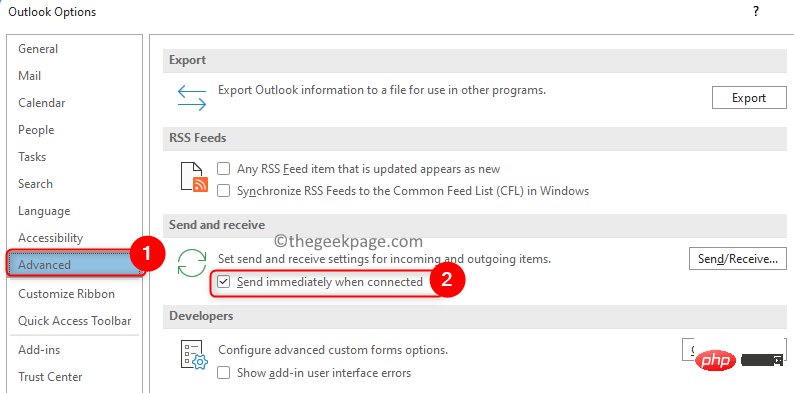
4 Si vous voyez un message d'erreur lorsque vous essayez d'effectuer une opération d'envoi, cela signifie qu'Outlook est avoir des problèmes avec le courrier sortant Il y a un problème avec la communication entre les serveurs.
5. Vérifiez si le port utilisé pour les serveurs de messagerie sortants est bloqué par votre FAI.
Fix 1 – Modifier l'état de la connexion dans Outlook
1 Dans le coin inférieur droit de la fenêtre Outlook , affichez le contenu visible. Si vous pouvez voir Connected ou Connected to Microsoft Exchange, alors le problème n'est pas dû à l'état du serveur.

2. Si vous voyez TRAVAILLER HORS LIGNE, sélectionnez Envoyer/Recevoir#🎜🎜 #onglet .

TRAVAILLER HORS LIGNE#🎜🎜 dans la section Préférences #bouton. Cela désactivera l'option de travail hors ligne, ce qui signifie que vous serez connecté au réseau.
 4 Maintenant, essayez à nouveau d'envoyer l'e-mail.
4 Maintenant, essayez à nouveau d'envoyer l'e-mail.
5. Si vous voyez le statut
Déconnecté, veuillez vérifier la connexion Internet . Correctif 2 – Effacer l'e-mail bloqué
La raison la plus probable pour laquelle un e-mail reste bloqué dans la boîte d'envoi est une pièce jointe volumineuse dans le message.
1. Ouvrez Outlook.
2. Sélectionnez l'onglet
Envoyer/Recevoir. 3. Cliquez sur
WORK OFFLINEpour activer l'option permettant d'arrêter l'envoi d'e-mails.
 4. Accédez à
4. Accédez à
dans le volet de navigation. 5. Ici, vous pouvez
supprimer l'e-mailou essayer de modifier la pièce jointe .
- Cliquez avec le bouton droit sur le message dans la boîte d'envoi
- et sélectionnez Supprimer.
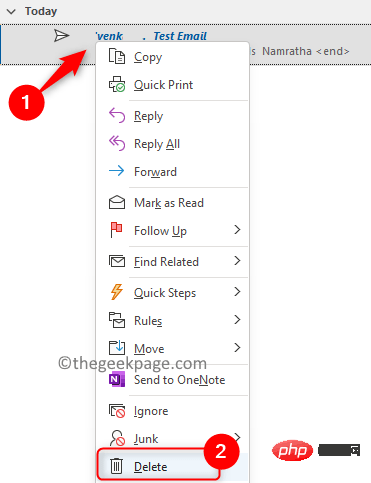
- e-mail bloqué
- vers #🎜 🎜#draft# 🎜🎜# dossier. Faites un clic droit sur mail et sélectionnez l'option Déplacer -> Autre dossier... #🎜 🎜 # Dans la fenêtre "
", sélectionnez le dossier "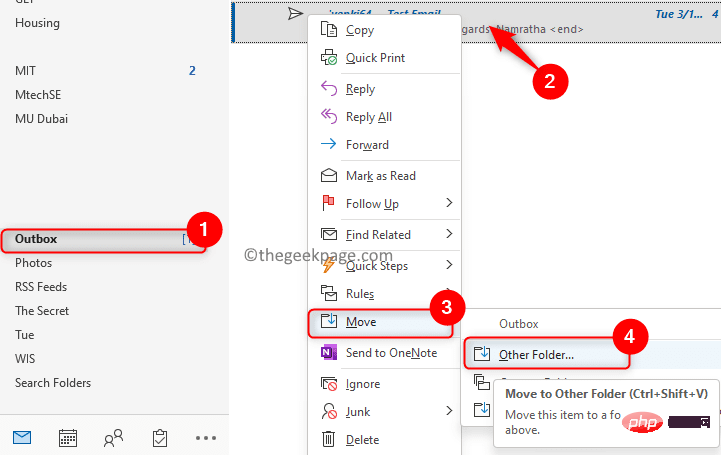 Draft"
Draft"
OK" pour déplacer mail. Ouvrez l'e-mail dans le dossier Brouillons et supprimez-le (cliquez sur la flèche
bas 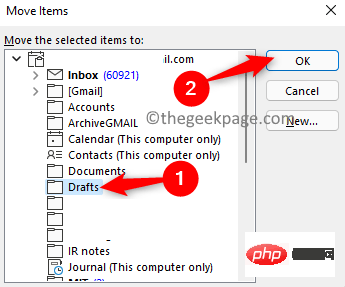 à côté de la pièce jointe
à côté de la pièce jointe
supprimer la pièce jointe), redimensionnez et rattachez la pièce jointe avant de réessayer d'envoyer.
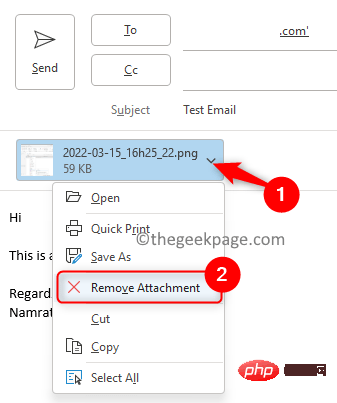
Remarque : Si vous voyez un message d'erreur indiquant Outlook transfère le courrier, veuillez fermer Outlook.
Si Outlook n'est pas fermé, ouvrez le Gestionnaire des tâches (Ctrl + Shift + Esc) et terminez le processus Outloox.exe ici. Redémarrez Outlook et effectuez à nouveau les étapes 4 et 5.
6. Après avoir supprimé la pièce jointe, allez dans l'onglet Envoyer/Recevoir et désactivez Travailler hors ligne pour redémarrer la connexion.

Ce qui précède est le contenu détaillé de. pour plus d'informations, suivez d'autres articles connexes sur le site Web de PHP en chinois!

Outils d'IA chauds

Undresser.AI Undress
Application basée sur l'IA pour créer des photos de nu réalistes

AI Clothes Remover
Outil d'IA en ligne pour supprimer les vêtements des photos.

Undress AI Tool
Images de déshabillage gratuites

Clothoff.io
Dissolvant de vêtements AI

Video Face Swap
Échangez les visages dans n'importe quelle vidéo sans effort grâce à notre outil d'échange de visage AI entièrement gratuit !

Article chaud

Outils chauds

Bloc-notes++7.3.1
Éditeur de code facile à utiliser et gratuit

SublimeText3 version chinoise
Version chinoise, très simple à utiliser

Envoyer Studio 13.0.1
Puissant environnement de développement intégré PHP

Dreamweaver CS6
Outils de développement Web visuel

SublimeText3 version Mac
Logiciel d'édition de code au niveau de Dieu (SublimeText3)
 Que signifie Discord Do Not Disturb et comment l'utiliser ?
Jun 03, 2023 pm 01:02 PM
Que signifie Discord Do Not Disturb et comment l'utiliser ?
Jun 03, 2023 pm 01:02 PM
Si Discord Ne pas déranger est activé, vous ne verrez aucune notification sur votre application. Cela inclut les serveurs, les discussions de groupe et les messages directs. Discord est une application de chat qui permet aux utilisateurs de communiquer via du texte, des images et des appels vidéo dans les jeux. Il est conçu pour être un canal de communication permettant aux joueurs de discuter et de se coordonner en temps réel. Les paramètres NPD vous permettent de désactiver tous les messages entrants que vous ne souhaitez pas voir. Ceci est utile si vous ne voulez pas être dérangé par des messages pendant que vous travaillez. De plus, vous pouvez également essayer les meilleurs robots Discord qui peuvent vous aider à gérer votre guilde pendant votre absence. Si vous vous demandez ce que signifie Discord Do Not Disturb et comment l'utiliser, ce tutoriel devrait vous aider. D
 Comment changer la police dans Outlook sur un téléphone mobile Apple
Mar 08, 2024 pm 04:46 PM
Comment changer la police dans Outlook sur un téléphone mobile Apple
Mar 08, 2024 pm 04:46 PM
Comment changer la police dans Outlook sur un téléphone mobile Apple ? Ouvrez d'abord le logiciel Outlook et cliquez sur le fichier dans le coin supérieur gauche de l'interface. Vous pouvez définir la police selon vos propres préférences. Une fois les paramètres terminés, cliquez sur le bouton OK. Nous allons jeter un coup d'oeil! Comment changer la police dans Outlook sur un téléphone mobile Apple 1. Ouvrez le logiciel Outlook et cliquez sur l'option "Fichier" dans le coin supérieur gauche de l'interface. 2. Dans la liste qui apparaît, recherchez « Options » et cliquez pour entrer. 3. Sur le côté gauche de la liste des options, cliquez sur « Mail ». 4. Ensuite, sélectionnez « Lettre et polices ». 5. Si vous souhaitez définir la police pour les nouveaux e-mails, les réponses aux e-mails ou la composition, cliquez sur l'option correspondante pour saisir les paramètres. 6. Définissez la police selon vos préférences personnelles. Une fois le réglage terminé, cliquez sur OK.
 E-mails Outlook perdus du panneau de configuration dans Windows 11
Feb 29, 2024 pm 03:16 PM
E-mails Outlook perdus du panneau de configuration dans Windows 11
Feb 29, 2024 pm 03:16 PM
L'icône de messagerie Outlook est-elle absente du panneau de configuration de Windows 11 ? Cette situation inattendue a semé la confusion et l'inquiétude chez certaines personnes qui comptent sur OutlookMail pour leurs besoins de communication. Pourquoi mes e-mails Outlook n'apparaissent-ils pas dans le Panneau de configuration ? Il peut y avoir plusieurs raisons possibles pour lesquelles il n'y a pas d'icônes de messagerie Outlook dans le Panneau de configuration : Outlook n'est pas installé correctement. L'installation des applications Office à partir du Microsoft Store n'ajoute pas l'applet Mail au Panneau de configuration. L'emplacement du fichier mlcfg32.cpl dans le Panneau de configuration est manquant. Le chemin d'accès au fichier mlcfg32.cpl dans le registre est incorrect. Le système d'exploitation n'est actuellement pas configuré pour exécuter cette application
 Comment trier les e-mails par expéditeur, sujet, date, catégorie, taille dans Outlook
Feb 19, 2024 am 10:48 AM
Comment trier les e-mails par expéditeur, sujet, date, catégorie, taille dans Outlook
Feb 19, 2024 am 10:48 AM
Outlook propose de nombreux paramètres et fonctionnalités pour vous aider à gérer votre travail plus efficacement. L’une d’elles est l’option de tri qui vous permet de classer vos emails en fonction de vos besoins. Dans ce didacticiel, nous allons apprendre à utiliser la fonction de tri d'Outlook pour organiser les e-mails en fonction de critères tels que l'expéditeur, l'objet, la date, la catégorie ou la taille. Cela vous permettra de traiter et de trouver plus facilement des informations importantes, ce qui vous rendra plus productif. Microsoft Outlook est une application puissante qui facilite la gestion centralisée de vos plannings de messagerie et de calendrier. Vous pouvez facilement envoyer, recevoir et organiser des e-mails, tandis que la fonctionnalité de calendrier intégrée facilite le suivi de vos événements et rendez-vous à venir. Comment être dans Outloo
 L'installation de NVIDIA ne peut pas continuer ? 4 façons simples de résoudre ce problème
Jun 03, 2023 am 09:52 AM
L'installation de NVIDIA ne peut pas continuer ? 4 façons simples de résoudre ce problème
Jun 03, 2023 am 09:52 AM
Le programme d'installation de NVIDIA ne peut pas continuer est un message d'erreur qui vous empêche d'installer les pilotes pour votre carte graphique. Peu importe le nombre de fois que vous essayez de l’installer sur votre ordinateur, vous recevrez presque certainement le même message encore et encore. De plus, cette erreur se produit avec divers pilotes et itérations Windows, indiquant plusieurs causes potentielles. Cela dit, cela n’exclut personne et résoudre le problème peut être une expérience frustrante pour de nombreux utilisateurs. Heureusement, il y a de fortes chances qu'une (sinon plusieurs) des méthodes suivantes fonctionne pour vous, alors poursuivez votre lecture pour découvrir laquelle fonctionne le mieux. Même si l'installation du pilote échoue, après avoir téléchargé et installé le pilote, un dossier NVIDIA sera créé dans la partition où le système d'exploitation est installé. C'est parce que ce sera
 Un ou plusieurs éléments du dossier que vous avez synchronisé ne correspondent pas à l'erreur Outlook
Mar 18, 2024 am 09:46 AM
Un ou plusieurs éléments du dossier que vous avez synchronisé ne correspondent pas à l'erreur Outlook
Mar 18, 2024 am 09:46 AM
Lorsque vous constatez qu'un ou plusieurs éléments de votre dossier de synchronisation ne correspondent pas au message d'erreur dans Outlook, cela peut être dû au fait que vous avez mis à jour ou annulé des éléments de réunion. Dans ce cas, vous verrez un message d'erreur indiquant que votre version locale des données est en conflit avec la copie distante. Cette situation se produit généralement dans l'application de bureau Outlook. Un ou plusieurs éléments du dossier que vous avez synchronisé ne correspondent pas. Pour résoudre le conflit, ouvrez les projets et retentez l'opération. Réparer Un ou plusieurs éléments dans les dossiers synchronisés ne correspondent pas à l'erreur Outlook Dans la version de bureau d'Outlook, vous pouvez rencontrer des problèmes lorsque des éléments du calendrier local entrent en conflit avec la copie du serveur. Heureusement, il existe des moyens simples d’aider
 Correctif : problème de serveur DNS qui ne répond pas dans Windows 11
Jun 01, 2023 pm 04:52 PM
Correctif : problème de serveur DNS qui ne répond pas dans Windows 11
Jun 01, 2023 pm 04:52 PM
Lorsque les utilisateurs de Windows ne parviennent pas à parcourir ou à charger des pages Web sur le navigateur de leur système, ils pensent à tous les facteurs qui peuvent provoquer ce problème. Bien que de nombreux utilisateurs de Windows résolvent ce problème sur leurs systèmes, un message d'erreur indiquant « Le serveur DNS ne répond pas » s'affiche et les utilisateurs ne savent pas comment résoudre ce problème pour utiliser une connexion Internet stable. Nous avons trouvé une solution dans cet article qui résoudra sûrement ce problème. Cependant, essayez ces solutions au préalable – essayez de redémarrer votre routeur et vérifiez si cela est à l’origine du problème. Changez les applications du navigateur. Cela dit, si vous utilisez le navigateur Microsoft Edge, fermez-le et ouvrez Google
 Le publipostage Word imprime une page blanche
Feb 19, 2024 pm 04:51 PM
Le publipostage Word imprime une page blanche
Feb 19, 2024 pm 04:51 PM
Si vous constatez que des pages vierges apparaissent lors de l'impression d'un document de publipostage à l'aide de Word, cet article vous aidera. Le publipostage est une fonctionnalité pratique qui vous permet de créer facilement des documents personnalisés et de les envoyer à plusieurs destinataires. Dans Microsoft Word, la fonctionnalité de fusion et publipostage est très appréciée car elle permet aux utilisateurs de gagner du temps en copiant manuellement le même contenu pour chaque destinataire. Afin d'imprimer le document de publipostage, vous pouvez accéder à l'onglet Mailings. Mais certains utilisateurs de Word ont signalé que lorsqu'ils essayaient d'imprimer un document de publipostage, l'imprimante imprimait une page vierge ou n'imprimait pas du tout. Cela peut être dû à un formatage ou à des paramètres d'imprimante incorrects. Essayez de vérifier les paramètres du document et de l'imprimante et assurez-vous de prévisualiser le document avant de l'imprimer pour vous assurer que le contenu est correct. si




